Включение гибернации в Linux является полезной функцией, которая позволяет сохранять текущее состояние системы на жесткий диск, а затем восстанавливать его после перезагрузки. Это позволит вам быстро возобновить работу с того момента, где вы остановились. А также поможет сократить время загрузки системы. В этой статье мы рассмотрим, как включить гибернацию в Linux.
Шаг 1: Проверьте, поддерживает ли ваша система гибернацию
Прежде чем включить гибернацию в Linux, вам следует убедиться, что ваша система поддерживает эту функцию. Для этого в терминале выполните следующую команду:
$ sudo pm-hibernate
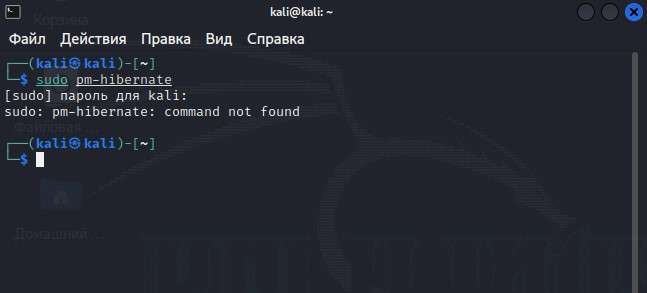
Если ваша система поддерживает гибернацию, она должна перейти в спящий режим и выключиться. Если же вы получили ошибку «Не найдено подходящего образа для гибернации«, это означает, что ваша система не поддерживает гибернацию, и вам необходимо установить необходимые пакеты.
Шаг 2: Установка необходимых пакетов для включения гибернации в Linux
Если ваша система не поддерживает гибернацию, вам необходимо установить необходимые пакеты. Для этого в терминале выполните следующую команду:
$ sudo apt-get install hibernate pm-utils
Эта команда установит пакеты hibernate и pm-utils, которые необходимы для работы гибернации.
Шаг 3: Настройка конфигурационных файлов
После установки пакетов необходимо настроить конфигурационный файл для гибернации в Linux. Для этого в терминале выполните следующую команду:
$ sudo nano /etc/polkit-1/localauthority/50-local.d/com.ubuntu.enable-hibernate.pkla
Эта команда откроет конфигурационный файл в текстовом редакторе Nano. В этом файле добавьте следующие строки:
[Re-enable hibernate by default in upower]
Identity=unix-user:*
Action=org.freedesktop.upower.hibernate
ResultActive=yes
[Re-enable hibernate by default in logind]
Identity=unix-user:*
Action=org.freedesktop.login1.hibernate
ResultActive=yes
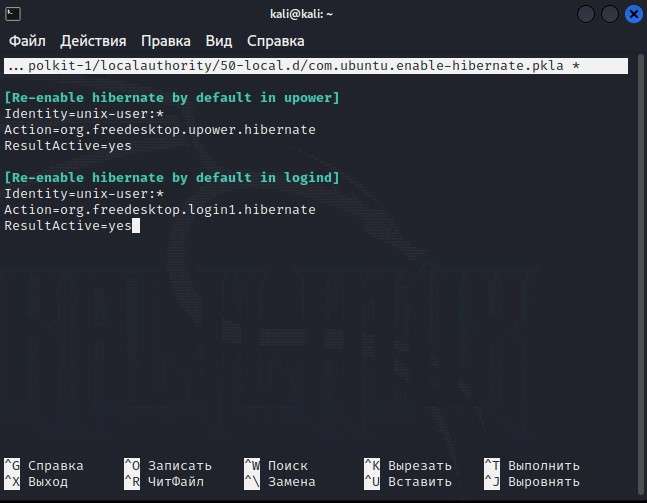
Сохраните файл, нажав клавиши Ctrl+O, затем закройте его, нажав Ctrl+X.
Шаг 4: Перезагрузите систему
После настройки конфигурационного файла необходимо перезагрузить систему. Это обновит настройки и позволит вам использовать гибернацию.
Шаг 5: Проверьте, работает ли гибернация
После перезагрузки системы вы можете проверить, работает ли гибернация. Для этого в терминале выполните следующую команду:
$ sudo systemctl hibernate
Эта команда должна перевести вашу систему в спящий режим и сохранить ее текущее состояние на жесткий диск. Далее вы можете включить систему снова и продолжить работу с того момента, где вы остановились.
Шаг 6: Дополнительные настройки
Вы можете настроить дополнительные параметры для гибернации, такие как время ожидания перед переходом в гибернацию или объем свободного места на жестком диске, необходимый для работы гибернации. Для этого вам необходимо отредактировать файл конфигурации /etc/default/grub и изменить значения параметров GRUB_CMDLINE_LINUX_DEFAULT и GRUB_CMDLINE_LINUX.
Например, чтобы установить время ожидания перед переходом в гибернацию на 60 секунд, добавьте следующую строку в файл /etc/default/grub:
GRUB_CMDLINE_LINUX_DEFAULT="quiet splash resume=UUID=<uuid> resume_offset=<offset> resume=UUID=<uuid> resume_offset=<offset> acpi_sleep=nonvs clocksource=hpet i8042.reset"
Затем сохраните файл и выполните команду:
$ sudo update-grub
Эта команда обновит настройки grub и применит изменения.
Заключение
В заключение, гибернация — это полезная функция в Linux, которая позволяет сохранять текущее состояние системы на жесткий диск и восстанавливать его после перезагрузки. Чтобы включить гибернацию в Linux, вам необходимо убедиться, что ваша система поддерживает эту функцию, установить необходимые пакеты, настроить конфигурационный файл, перезагрузить систему и проверить, работает ли гибернация. Если вы хотите настроить дополнительные параметры для гибернации, вы можете изменить файл конфигурации grub.




